Xperia Tablet Z SO-03Eのroot化手順
Xperia Tablet Z SO-03Eのroot化手順を紹介します。
Xperia Tablet Z SO-03Eのroot化は以前紹介したXperia Z SO-02Eを始めとしたJelly Bean端末向けのrootツールで成功したので非常に楽でした。この記事はその時の手順を再度紹介するものとなります。root化ツールはXDA Developersで公開されている「Root_with_Restore_by_Bin4ry_v21」を利用します。今回、root化できることを確認したのは「10.1.E.0.244」ビルドのファームウェアです。
端末をroot化するとキャリア・メーカーの保障が受けられなく可能性が発生するので、実施する場合は自己責任の下で行ってください。
root化手順
1. XDA Developersから「Root_with_Restore_by_Bin4ry_v21.zip」をダウンロードして解凍。
2. Xperia Tablet Z SO-03Eの「USBデバッグ」と「提供元不明アプリの許可」を有効にしてPCとUSB接続。
3. 「1.」で解凍してできたフォルダ内の「runme.bat」をダブルクリック。コマンドプロンプトが起動するので、「3) New Xperia Root by Goroh_kun」を選択(3を入力してEnterキーを押します)。
4. Xpera Tablet Z SO-03E上のディスプレイ上に”完全復元”画面が表示されるので、「データを復元する」をタップ。その後、「続行するには何かキーを押してください」のところでEnterキーを押し処理を進めます。
5. Xperia Tablet Z SO-03Eのディスプレイ上に”Service”画面が表示されるので、「Service tests」→「Display」をタップ。この後、処理が自動で進められるので、Xperia Tablet Z SO-03Eが再起動するまで放っておきます。
6. Xperia Tablet Z SO-03Eが再起動したらroot化作業は完了です。rootアプリを起動してもSuperuserのプロンプトが表示されない場合、一度、アプリドロワーからSuperuserアプリを起動してもう一度試してみてください。
Source : XDA Developeres
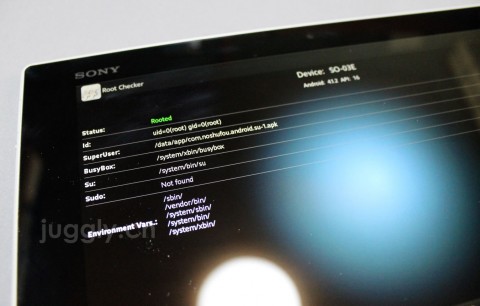
関連記事
週間ランキング
None Found